win10缩放比例改为125%软件界面不清晰如何解决
更新时间:2021-11-24 15:47:00作者:mei
有些朋友为了让win10电脑显示器变得更加清晰,于是将缩放比例改为125%后,本应该变清晰的,但更改后却发现软件界面显示模糊,给操作带来很大不便。面对此疑问,本篇教程告诉大家一下解决方法。
1、鼠标点击左下角的 Win 图标。
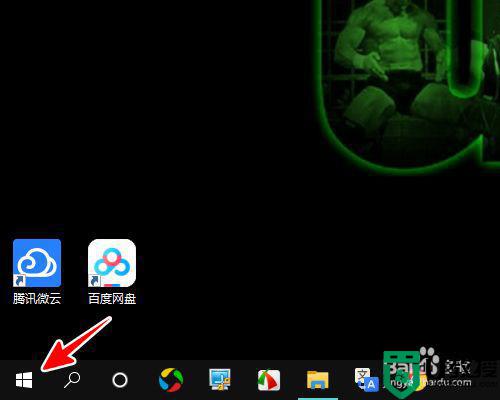
2、在弹出的菜单中点击设置图标。
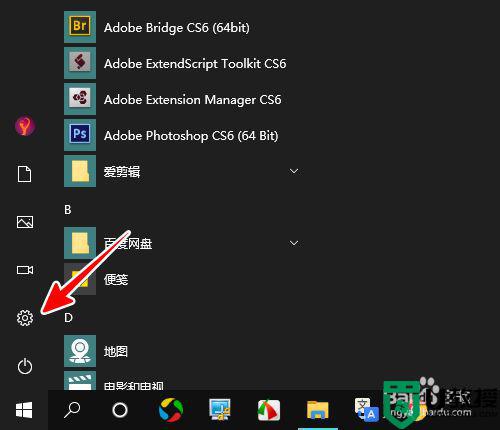
3、在 Windows 设置中点击“系统”。
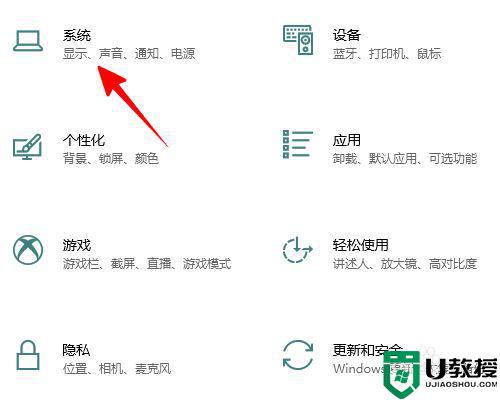
4、在窗口右侧点击“高级缩放设置”。
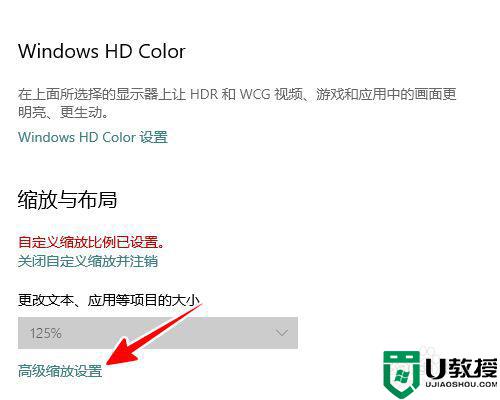
5、打开“允许 Windows 尝试修复应用,使其不模糊”。
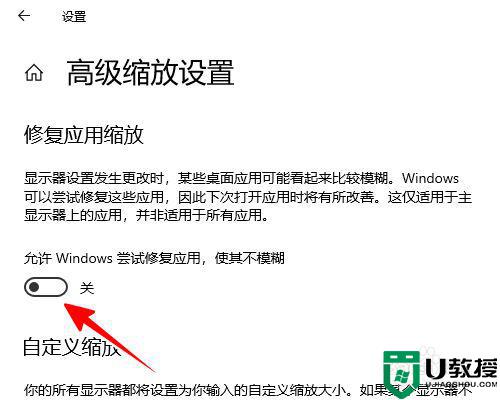
6、至此,一切就大功告成了。
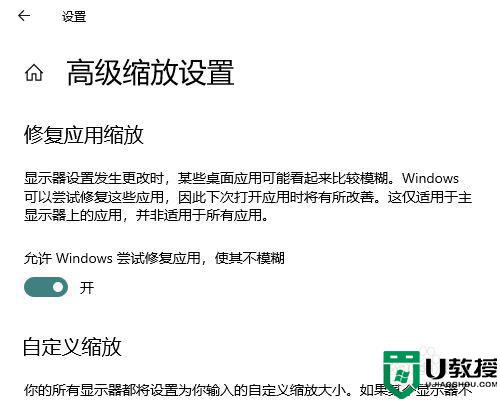
简单设置之后,win10系统软件界面就变清晰正常了,如果你也有相同疑问,赶紧参考教程操作吧。
win10缩放比例改为125%软件界面不清晰如何解决相关教程
- win10界面显示字体不清晰怎么回事 让win10界面字体显示清晰的解决方法
- win10电脑屏幕显示缩放比例怎么改 调整win10电脑屏幕显示缩放比例的方法
- win10如何调整显示器缩放比例 win10调节显示器缩放比例的方法
- win10桌面模糊发虚不清晰怎么办 win10界面清晰应用模糊如何调整
- win10桌面显示比例不正常怎么办 win10桌面图标比例不对如何调整
- win10桌面显示比例不正常怎么回事 window10屏幕显示比例不对如何解决
- win10电脑125%显示不清晰怎么办 win10屏幕125%显示模糊如何恢复
- win10软件字体模糊发虚不清晰怎么办 win10字体不清晰发虚怎么解决
- Win10电脑睡眠唤醒后软件ui缩放总是被自动更改如何修复
- w10改变程序界面大小的步骤 win10如何修改应用软件窗口大小
- Win11如何替换dll文件 Win11替换dll文件的方法 系统之家
- Win10系统播放器无法正常运行怎么办 系统之家
- 李斌 蔚来手机进展顺利 一年内要换手机的用户可以等等 系统之家
- 数据显示特斯拉Cybertruck电动皮卡已预订超过160万辆 系统之家
- 小米智能生态新品预热 包括小米首款高性能桌面生产力产品 系统之家
- 微软建议索尼让第一方游戏首发加入 PS Plus 订阅库 从而与 XGP 竞争 系统之家
热门推荐
win10系统教程推荐
- 1 window10投屏步骤 windows10电脑如何投屏
- 2 Win10声音调节不了为什么 Win10无法调节声音的解决方案
- 3 怎样取消win10电脑开机密码 win10取消开机密码的方法步骤
- 4 win10关闭通知弹窗设置方法 win10怎么关闭弹窗通知
- 5 重装win10系统usb失灵怎么办 win10系统重装后usb失灵修复方法
- 6 win10免驱无线网卡无法识别怎么办 win10无法识别无线网卡免驱版处理方法
- 7 修复win10系统蓝屏提示system service exception错误方法
- 8 win10未分配磁盘合并设置方法 win10怎么把两个未分配磁盘合并
- 9 如何提高cf的fps值win10 win10 cf的fps低怎么办
- 10 win10锁屏不显示时间怎么办 win10锁屏没有显示时间处理方法

